ファームへのレポート サーバーの追加 (SSRS スケールアウト)
2 台目以降の SharePoint モードのレポート サーバーを SharePoint ファームに追加すると、レポート サーバーのパフォーマンスと応答時間を向上させることができます。 ユーザー、レポート、またはその他のアプリケーションをレポート サーバーに追加したときにパフォーマンスが低下する場合は、レポート サーバーを追加することでパフォーマンスを向上できます。 ハードウェアに問題がある場合、または環境内の個々のサーバーに対して全般的なメンテナンスを行う場合も、2 台目のレポート サーバーを追加してレポート サーバーの可用性を向上させてください。 SQL Server 2012 (11.x) より後のリリースでの SharePoint モードの Reporting Services 環境をスケールアウトする手順では、標準の SharePoint ファーム配置に従い、SharePoint の負荷分散機能を利用します。
重要
Reporting Services の一部のエディションでは、 SQL Serverのスケールアウトがサポートされません。 詳しくは、「SQL Server 2017 の各エディションとサポートされている機能」をご覧ください。
ヒント
SQL Server 2012 (11.x) 以降では、サーバーの追加およびレポート サーバーのスケールアウトに Reporting Services 構成マネージャーを使用しません。 Reporting Services サービスを使用する SharePoint サーバーがファームに追加されると、SharePoint 製品では Reporting Services のスケールアウトを管理します。
ネイティブ モードのレポート サーバーをスケールアウトする方法の詳細については、「ネイティブ モード レポート サーバーのスケールアウト配置の構成 (レポート サーバー構成マネージャー)」をご覧ください。
負荷分散
Reporting Services サービス アプリケーションの負荷分散は、カスタムまたは Microsoft 以外の負荷分散ソリューションが環境に含まれていない限り、SharePoint によって自動的に管理されます。 SharePoint の既定の負荷分散動作では、各 Reporting Services アプリケーション サービスは、Reporting Services サービスを開始するすべてのアプリケーション サーバー間で分散されます。 Reporting Services サービスがインストールされていて開始されていることを確認するには、SharePoint サーバーの全体管理で [サーバーのサービスの管理] を選択します。
前提条件
SQL Server セットアップを実行するには、ローカル管理者である必要があります。
コンピューターがドメインに参加する必要があります。
SharePoint の構成データベースとコンテンツ データベースをホストしている既存のデータベース サーバーの名前を把握しておく必要があります。
データベース サーバーは、リモート データベース接続を許可するように構成されている必要があります。 そうでない場合は、新しいサーバーが SharePoint 構成データベースに接続できないため、新しいサーバーをファームに参加させることができません。
新しいサーバーのバージョンは、現在のファーム サーバーが実行されているインストール済みの SharePoint のバージョンと同じである必要があります。 たとえば、SharePoint 2013 Service Pack 1 (SP1) が既にファームにインストールされている場合は、ファームに参加させる前に新しいサーバーにも SP1 をインストールする必要があります。
手順
この記事の手順では、SharePoint ファームの管理者がサーバーをインストールして構成すると想定しています。 この図は標準的な 3 層環境を示しています。次に、図の番号付き項目の説明を示します。
(1) 複数の Web フロントエンド (WFE) サーバー。 WFE サーバーには、SharePoint 2016 用の Reporting Services アドインが必要です。
(2) Reporting Services と Web サイトを実行している単一のアプリケーション サーバー。たとえば、サーバーの全体管理などです。 次の手順では、この層に 2 つ目のアプリケーション サーバーを追加します。
(3) 2 つの SQL Server データベース サーバー。
(4) ソフトウェアまたはハードウェアのネットワーク負荷分散ソリューション (NLB) を表します。
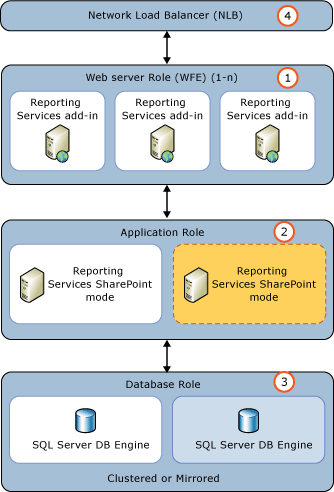
次の手順では、管理者がサーバーをインストールして構成すると想定しています。 サーバーは、新しいアプリケーション サーバーとしてファームにセットアップされ、Web フロントエンド (WFE) としては使用されません。
| 手順 | 説明とリンク |
|---|---|
| SharePoint サーバーをファームに追加します。 | 別の Reporting Services アプリケーションを配置するには、SharePoint をインストールする必要があります。 SharePoint 2013 の場合は、 SharePoint Server 2013 での SharePoint サーバーのファームへの追加に関する記事を参照してください。 SharePoint 2016 の場合は、 SharePoint Server 2016 での SharePoint サーバーのファームへの追加に関する記事を参照してください。 |
| Reporting Services SharePoint モードをインストールして構成します。 | SQL Server のインストールを実行します。 Reporting Services SharePoint モードのインストールの詳細については、「SharePoint モードでの最初のレポート サーバーのインストール」を参照してください。 サーバーをアプリケーション サーバーとしてのみ使用し、WFE として使用しない場合は、[SharePoint 製品用 Reporting Services アドイン] を選択する必要はありません。 1) [セットアップ ロール] ページで、 [SQL Server 機能のインストール] を選択します。 2) [機能の選択] ページで、 [Reporting Services - SharePoint] を選択します。 3) [Reporting Services 構成] ページで、[Reporting Services SharePoint モード] に [インストールのみ] オプションが選択されていることを確認します。 |
| Reporting Services が動作することを確認します。 | 1) SharePoint サーバーの全体管理で、[システム設定] の [このファームのサーバーの管理] を選択します。 2) SQL Server Reporting Services サービスを確認します。 詳細については、「Reporting Services のインストールを検証する」をご覧ください。 |
その他の構成
スケールアウト配置では、個々の Reporting Services サーバーを最適化して、バックグラウンド処理のみを実行できます。そのため、リソースの確保を求めて対話型のレポート実行との競合が発生することはありません。 バックグラウンド処理には、スケジュール、サブスクリプション、およびデータ警告が含まれます。
個々のレポート サーバーの動作を変更するには、RSreportServer.config 構成ファイルで <IsWebServiceEnable> を false に設定します。
既定では、<IsWebServiceEnable> を TRUE に設定してレポート サーバーが構成されます。 TRUE の設定を使用してすべてのサーバーが構成されている場合は、対話型処理とバックグラウンド処理がファーム内のすべてのノード間で負荷分散されます。
<IsWebServiceEnable> を False に設定してすべてのレポート サーバーを構成した場合は、Reporting Services の機能を使用しようとすると、次のようなエラー メッセージが表示されます。
The Reporting Services Web Service is not enabled. Configure at least one instance of the Reporting Services SharePoint Service to have <IsWebServiceEnable> set to true.
詳細については、「Reporting Services の構成ファイルの変更 (RSreportserver.config)」を参照してください。
関連するコンテンツ
フィードバック
以下は間もなく提供いたします。2024 年を通じて、コンテンツのフィードバック メカニズムとして GitHub の issue を段階的に廃止し、新しいフィードバック システムに置き換えます。 詳細については、「https://aka.ms/ContentUserFeedback」を参照してください。
フィードバックの送信と表示